Come ripristinare le impostazioni di fabbrica del Galaxy S3 per prestazioni migliori
L'esecuzione regolare di un ripristino hardware o di fabbrica di qualsiasi dispositivo migliorerà le prestazioni e risolverà alcuni bug che potrebbero essere stati persistenti da app ingannevoli, precedenti singhiozzi di aggiornamento del firmware o semplicemente utilizzo e ritardo prolungati. Considerando quanti possessori di Galaxy S3 hanno affermato di essere felici di restare con il proprio dispositivo di fronte al deludente Galaxy S5 e al costoso S6, l'aggiornamento delle prestazioni del Galaxy S3 rimane tempestivo. Ecco come farlo (funziona anche su S4).
- Notizie sull'aggiornamento di Galaxy S3 per Android
- Suggerimenti e trucchi per Galaxy S3
- Acquista ora:custodie e cover per Galaxy S3 da Amazon

Quale opzione di ripristino scegliere?
Hai un paio di opzioni per ripristinare il tuo dispositivo. Innanzitutto, puoi scegliere tra un ripristino di fabbrica di base, eseguito tramite il menu delle impostazioni sul dispositivo, e un ripristino hardware, che viene eseguito tramite una combinazione di pulsanti hardware e il menu di ripristino. Quest'ultimo offre più opzioni per cancellare dati, cache e partizioni. L'altra cosa che devi considerare è se desideri reinstallare l'intero sistema dopo il ripristino o solo le tue app e i tuoi dati personali.
Esegui sempre prima il backup
Prima ancora di considerare di eseguire un ripristino delle impostazioni di fabbrica o un hard reset, devi davvero eseguire il backup del tuo sistema, app e dati a qualsiasi livello tu abbia bisogno. Eseguo sempre un backup di ROM Manager e copio i miei backup, immagini, musica, ecc. sul mio computer manualmente con un cavo USB, solo per sicurezza.
Tieni presente che c'è una differenza tra il semplice backup di app e dati e il backup completo del sistema Nandroid. Tutto ciò può sembrare eccessivamente prudente, ma dopo aver perso tutti i tuoi dati importanti una volta, vedrai presto più backup come un prezioso investimento di tempo ed energia.
Ripristina le impostazioni di fabbrica del Galaxy S3
Questa è l'opzione di ripristino facile e veloce e cancellerà i tuoi dati dal dispositivo ma non influirà sulla tua SIM o scheda SD. Nessun ripristino influirà sul contenuto della tua SIM, ma alcune persone sono un po' paranoiche, a prescindere, se sei uno di loro, estrailo prima (insieme alla scheda SD, se lo desideri).
Quindi vai al menu Impostazioni, seleziona backup e ripristino e premi ripristino dati di fabbrica , quindi reimposta dispositivo e elimina tutto . Puoi ottenere lo stesso risultato utilizzando il codice Android *2767*3855# dal dialer.
Hard reset del Galaxy S3
Questo è fondamentalmente lo stesso di un ripristino delle impostazioni di fabbrica, ma quando usi la combinazione di pulsanti hardware hai opzioni aggiuntive per cancellare manualmente una parte maggiore del tuo dispositivo. A seconda della frequenza con cui esegui un ripristino e cancella o lampeggia le ROM personalizzate, questo potrebbe essere un modo naturale o inutilmente complicato per farlo, ma mi piace avere il controllo, quindi è così che lo faccio. Puoi semplicemente eseguire un ripristino delle impostazioni di fabbrica e lasciarlo così, ma ad alcune persone piace eseguire un ripristino dei dati di fabbrica, quindi cancellare la partizione della cache e quindi la cache Dalvik separatamente prima di un ripristino delle impostazioni di fabbrica e poi di nuovo in seguito, solo per essere sicuri. Dipende tutto dalle preferenze personali, ma se scegli di non eseguire questi ultimi due passaggi e riscontri problemi dopo il riavvio (come rimanere bloccato in un bootloop), cancellare la partizione della cache e la cache di Dalvik può spesso essere tutto ciò di cui hai bisogno per ottenere te torna dove vorresti essere.
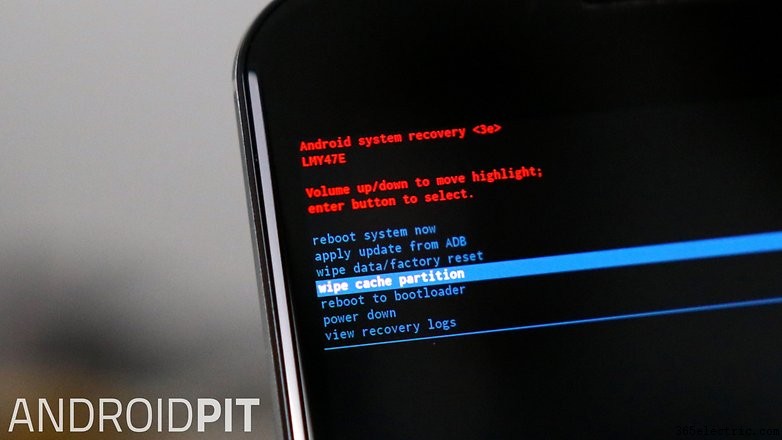
La combinazione di pulsanti hardware per il Galaxy S3 consiste nel tenere premuti i pulsanti Volume su, Home e Accensione fino a quando il dispositivo non vibra o non vedi lo schermo Galaxy. Quindi, rilascia il pulsante di accensione continuando a tenere premuti gli altri due. Verrai ora portato alla schermata di ripristino di Android (puoi rilasciare i pulsanti ora).
Utilizzando i tasti del volume, scorri verso il basso fino a cancella dati/ripristino impostazioni di fabbrica e conferma con un tocco del pulsante di accensione. Scorri verso il basso fino a eliminare tutti i dati utente e premi di nuovo il pulsante di accensione per confermare. Ora puoi riavviare il sistema dal menu di ripristino. Una volta riavviato il tuo S3, dovresti avere prestazioni di sistema molto più fluide.
È anche una buona idea mantenere aggiornate le tue app ed eliminare tutte le app inutilizzate per continuare a funzionare meglio.
- La guida definitiva ai suggerimenti e ai trucchi per Galaxy S3
- Come velocizzare il Samsung Galaxy S3
Hai mai avuto bisogno di ripristinare le impostazioni di fabbrica del tuo Galaxy S3? La cancellazione dei dati fa parte della tua strategia di assistenza Android? Fatecelo sapere nei commenti.
